Obtenga un escaneo gratuito y verifique si su computadora está infectada.
ELIMÍNELO AHORAPara usar el producto con todas las funciones, debe comprar una licencia para Combo Cleaner. 7 días de prueba gratuita limitada disponible. Combo Cleaner es propiedad y está operado por RCS LT, la empresa matriz de PCRisk.
Instrucciones para eliminar el redireccionamiento a clipconverter.cc
¿Qué es clipconverter.cc?
Clipconverter.cc es un convertidor multimedia en internet que permite la conversión y descarga de vídeo o audio de YouTube, Facebook, Vimeo y otros sitios. Los usuarios tienen simplemente que pegar la URL del vídeo o audio, elegir un formato, iniciar la conversión y descargar luego el archivo convertido. El servicio en sí no es dañino; sin embargo, descargar vídeos de YouTube (y otras páginas similares) es ilegal. Asimismo, clipconverter.cc se sirve de anuncios engañosos en pop-up que podrían llevar a instalaciones no deseadas. Se pide también a los visitantes permiso para mostrar notificaciones (muchos usuarios las permiten por accidente).
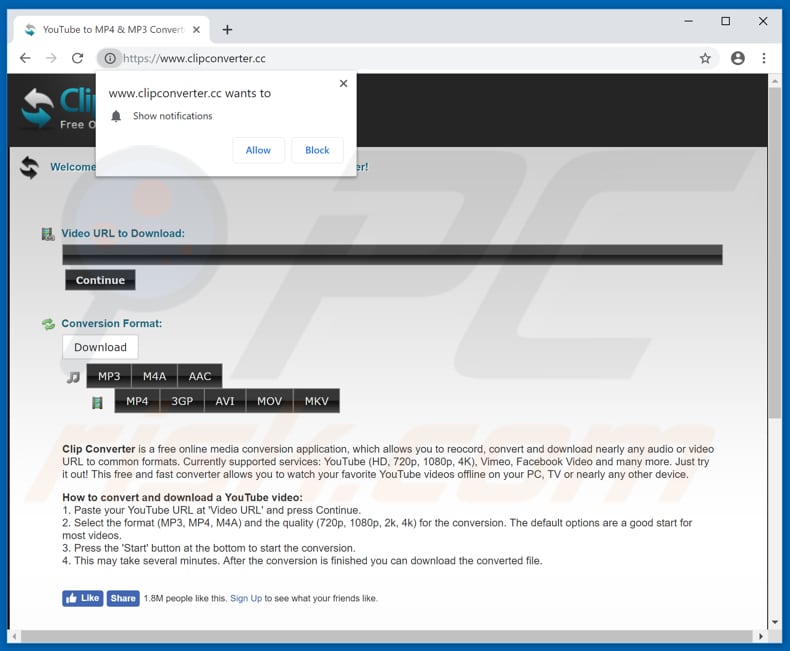
clipconverter.cc lleva a sitios web dudosos y, normalmente, engañosos. Por ejemplo, podría abrir sitios web usados para hacer que los usuarios instalen aplicaciones potencialmente no deseadas, apps de tipo publicitario y otras. Por tanto, puede abrir sitios web fraudulentos que suelen hacer creer a los usuarios que sus equipos están infectados y les instan a descargar programas antivirus o antiespía dudosos. Algunos estafadores instan a los visitantes a contactar con ellos por vía telefónica; son intentos de sacarles el dinero a estos usuarios instándoles a comprar software o servicios sospechosos. Asimismo, clipconverter.cc muestra anuncios en ventanas emergentes. Si se hace clic, pueden ocasionar instalaciones no deseadas de apps basura o llevar a sitios web potencialmente maliciosos. Sepa que clipconverter.cc suele pedir permiso para mostrar las notificaciones. Abre una ventana emergente donde se dice que clipconverter.cc desea mostrar notificaciones o abrir una página instando a los usuarios a pulsar "Permitir" para confirmar notifiaciones push. Al dar este permiso, se visualizan numerosos anuncios, notificaciones molestas, actualizaciones y otras distracciones. Hacer clic en los anuncios podría dar lugar a otras instalaciones no deseadas o a visitar sitios web engañosos. Como se indicó, descargar audio y vídeo convertido de este sitio web es seguro; sin embargo, podría llevar también a la descarga e instalación de varias apps no deseadas, redireccionamientos a otros sitios web dudosos, etc. Lo mismo sucede al dar permiso para que se muestren las notificaciones..
| Nombre | Anuncios de clipconverter.cc. |
| Tipo de amenaza | anuncios en notificaciones Push notifications, anuncios no deseados, anuncios emergentes. |
| Dirección IP responsable | 145.239.154.176 |
| Dominios relacionados | pushanert.com, dolohen.com |
| Síntomas | Ver anuncios que no proceden de los sitios que está visitando. Anuncios en ventanas emergentes intrusivas. Velocidad de navegación ralentizada. |
| Formas de distribución | Anuncios engañosos en ventanas emergentes, aplicaciones potencialmente no deseadas (adware). |
| Daño | Rendimiento del equipo ralentizado, rastreo en navegadores, problemas de privacidad, posibles infecciones de software malicioso. |
| Eliminación |
Para eliminar posibles infecciones de malware, escanee su computadora con un software antivirus legítimo. Nuestros investigadores de seguridad recomiendan usar Combo Cleaner. Descargue Combo Cleaner para WindowsEl detector gratuito verifica si su equipo está infectado. Para usar el producto con todas las funciones, debe comprar una licencia para Combo Cleaner. 7 días de prueba gratuita limitada disponible. Combo Cleaner es propiedad y está operado por RCS LT, la empresa matriz de PCRisk. |
Muchos sitios web con anuncios muestran varios de ellos; sin embargo, ocasionan también redireccionamientos no deseados o incluso instalaciones. Por tanto, no se fíe de los anuncios mostrados en esos sitios. No permita que esos sitios web muestren notificaciones, ya que suelen causar problemas con los anuncios sospechosos.
¿Cómo se instaló el software publicitario en mi equipo?
Normalmente, la instalación de apps basura se produce cuando los usuarios hacen clic en anuncios mostrados en sitios web engañosos. Esos anuncios abren páginas engañosas que engañan a los usuarios para descargar apps basura o ejecutar scripts que los descargan e instalan. Asimismo, los desarrolladores de software suelen tratar de engañar a los usuarios para que descarguen e instalen apps basura usando el método del empaquetado. Incluyen apps no deseadas en los asistentes de descarga o instalación de otro software regular que los usuarios descargan e instalan voluntariamente. Ocultan la información vinculada al empaquetado de apps basura en las secciones avanzadas o personalizadas. Por tanto, saltarse los pasos de instalación o descarga de software sin verificar los ajustes u opciones disponible puede dar lugar a la instalación involuntaria de apps basura.
¿Cómo se instalaron las aplicaciones potencialmente no deseadas en mi equipo?
Descargue siempre software de sitios web oficiales y use enlaces directos. No use asistentes de descarga de terceros, torrents, eMule (u otras redes P2P), páginas no oficiales, etc. Analice con cuidado cada asistente de descarga o instalación de software, como por ejemplo, los ajustes personalizados o avanzados. Descarte las ofertas de descarga o instalación de software no deseado. Evite hacer clic en anuncios intrusivos incluso si parecen inofensivos o legítimos. Estos pueden redireccionar a sitios web dudosos como apuestas, pornografía, citas de adultos, etc. (sobre todo, si se muestran en páginas dudosas). Las apps basura instaladas suelen ser la razón principal detrás de los redireccionamientos a páginas dudosas y anuncios intrusivos. Si ve esos anuncios y redireccionamientos, verifique las apps instaladas del navegador y elimine todas las extensiones, complementos y plug-ins sospechosos. Esto aplica también a los programas no deseados instalados en el sistema operativo. Si su equipo está infectado ya con aplicaciones malintencionadas, le recomendamos llevar a cabo un análisis con Combo Cleaner Antivirus para Windows para eliminarlas automáticamente.
Aspecto del sitio web clipconverter.cc (GIF):
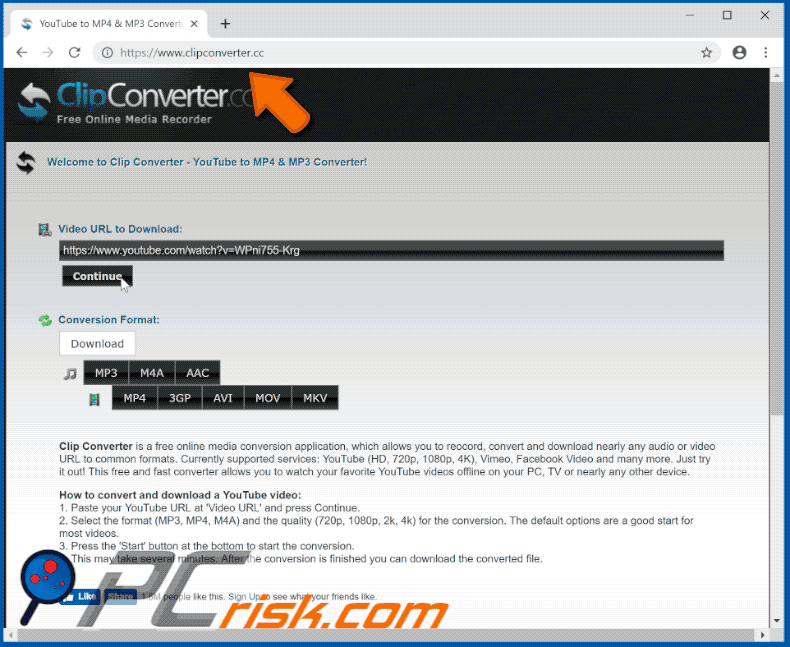
Ejemplo del sitio web engañoso (apple.com-repair.live) que podría abrirse cuando se usa clipconverter.cc:
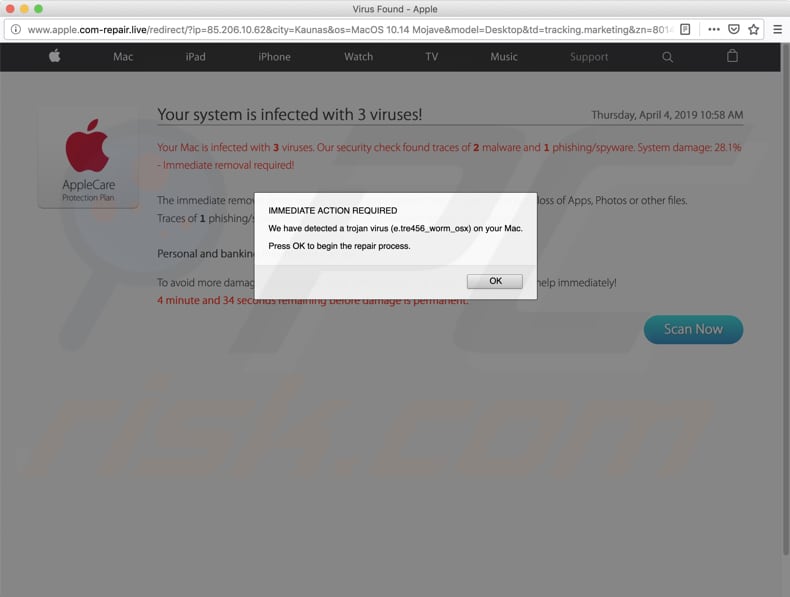
Captura de pantalla de notificaciones o anuncios push mostrados por clipconverter.cc:
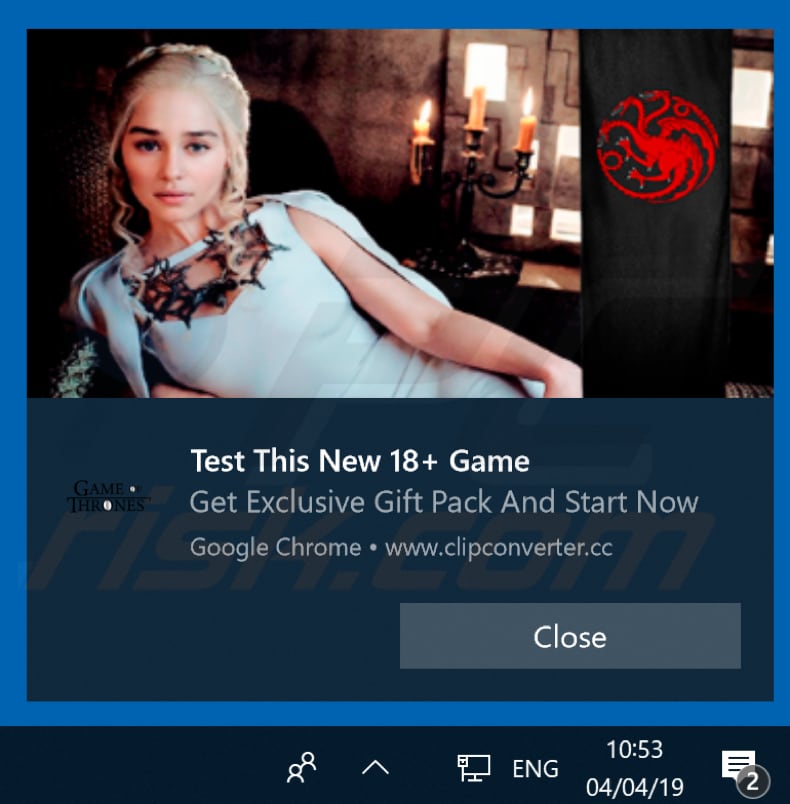
Aviso importante. Este sitio engañoso pide habilitar notificaciones en navegadores web.
Por tanto, antes de empezar, realice lo siguiente:
Google Chrome (PC):
- Haga clic en el botón del menú (tres puntos) en la parte superior derecha de la pantalla
- Seleccione "Configuración", vaya hasta la parte inferior de la ventana y seleccione "Configuración avanzada"
- Vaya hasta la sección "Privacidad y seguridad", seleccione "Configuración del sitio web" y luego "Notificaciones"
- Haga clic en los tres puntos que aparecen al lado derecho de cada URL sospechosa y haga clic en "Bloquear" o "Quitar" (si hace clic en "Quitar" y visita el sitio malicioso de nuevo, le pedirá habilitar las notificaciones de nuevo)

Google Chrome (Android):
- Haga clic en el botón del menú (tres puntos) en la parte superior derecha de la pantalla y haga clic en "Configuración".
- Vaya hasta abajo y seleccione "Configuración del sitio web" y luego "Notificaciones".
- En la nueva ventana, revise todas las URL sospechosas y haga clic una por una.
- Seleccione "Notificaciones" en la sección "Permisos" y deslice el botón para "desactivarlas".

Mozilla Firefox:
- Haga clic en el menú (tres barras) de la esquina superior derecha de la ventana.
- Seleccione "Opciones" y haga clic en "Privacidad & Seguridad" en la barra de herramientas a la izquierda.
- Diríjase hacia abajo a la sección "Permisos" y haga clic en el botón "Configuración" junto a "Notificaciones"
- En la nueva ventana, revise todas las URL sospechosas, haga clic en el menú desplegable y seleccione "Bloquear".

Internet Explorer:
- Haga clic en el botón de la rueda dentada en la parte superior derecha de la ventana.
- Seleccione "Opciones de internet"
- Seleccione la pestaña "Privacidad" y haga clic en "Configuración" debajo de la sección "Bloqueador de elementos".
- Seleccione las URL sospechosas debajo y elimínelas una a una haciendo clic en el botón "Quitar"

Microsoft Edge:
- Haga clic en el menú (tres puntos) en la parte superior derecha de la ventana.
- Diríjase hacia abajo hasta encontrar "Configuración" y haga clic ahí.
- Vaya hacia abajo y haga clic en "Opciones avanzadas"
- Haga clic en "Administrar permisos" bajo "Permisos del sitio web"
- Haga clic en el botón de pagado debajo de cada sitio web sospechoso.

Safari (Mac):
- Haga clic en el botón "Safari" en la parte superior izquierda de la pantalla y seleccione "Preferencias..."
- Selecciona la pestaña "Sitios web" y seleccione luego la sección "Notificaciones" en el panel izquierdo.
- Compruebe las URL sospechosas y aplique la opción "Denegar" en cada página.

Eliminación automática instantánea de malware:
La eliminación manual de amenazas puede ser un proceso largo y complicado que requiere conocimientos informáticos avanzados. Combo Cleaner es una herramienta profesional para eliminar malware de forma automática, que está recomendado para eliminar malware. Descárguelo haciendo clic en el siguiente botón:
DESCARGAR Combo CleanerSi decide descargar este programa, quiere decir que usted está conforme con nuestra Política de privacidad y Condiciones de uso. Para usar el producto con todas las funciones, debe comprar una licencia para Combo Cleaner. 7 días de prueba gratuita limitada disponible. Combo Cleaner es propiedad y está operado por RCS LT, la empresa matriz de PCRisk.
Menú rápido:
- ¿Qué es clipconverter.cc?
- PASO 1. Desinstalar aplicaciones publicitarias desde el Panel de control.
- PASO 2. Eliminar software publicitario en Internet Explorer.
- PASO 3. Eliminar complementos malintencionados de Google Chrome.
- PASO 4. Eliminar las extensiones de tipo publicitario deMozilla Firefox.
- PASO 5. Eliminar extensiones maliciosas de Safari.
- PASO 6. Eliminar complementos maliciosos en Microsoft Edge.
Eliminar software publicitario:
Usuarios de Windows 10:

Haga clic con el botón derecho en la esquina inferior izquierda de la pantalla, en el Menú de acceso rápido, seleccione Panel de control. En la nueva ventana, elija Desinstalar un programa.
Usuarios de Windows 7:

Haga clic en Inicio (El "logo de Windows" en la esquina inferior izquierda de su escritorio), elija Panel de control. Localice la opción Programas y características y haga clic en Desinstalar un programa.
Usuarios de macOS (OSX):

Haga clic Finder, en la nueva ventana, seleccione Aplicaciones. Arrastre la app desde la carpeta Aplicaciones hasta la papelera (ubicada en su Dock). Seguidamente, haga clic derecho sobre el icono de la papelera y seleccione Vaciar papelera.
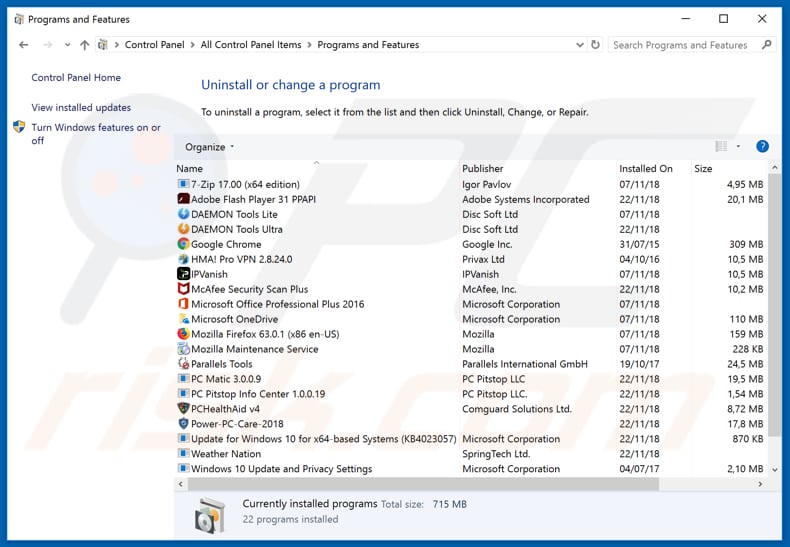
En la ventana para desinstalar programas, revise si hay aplicaciones potencialmente no deseadas, seleccione esas entradas y haga clic en "Desinstalar" o "Eliminar".
Tras desinstalar las aplicaciones potencialmente no deseadas que ocasionan los redireccionamientos a clipconverter.cc, analice su equipo en busca de otro software no deseado o posibles infecciones de software malicioso. Para analizar su equipo, use un software recomendado para eliminar programas maliciosos.
DESCARGAR eliminador de infecciones de malware
Combo Cleaner verifica si su equipo está infectado. Para usar el producto con todas las funciones, debe comprar una licencia para Combo Cleaner. 7 días de prueba gratuita limitada disponible. Combo Cleaner es propiedad y está operado por RCS LT, la empresa matriz de PCRisk.
Eliminar el software publicitario de los navegadores web:
Vídeo que muestra cómo eliminar los complementos de navegadores no deseados:
Vídeo que muestra cómo eliminar redireccionamientos de clipconverter.cc usando Combo Cleaner (Mac):
 Eliminar complementos maliciosos de lnternet Explorer:
Eliminar complementos maliciosos de lnternet Explorer:
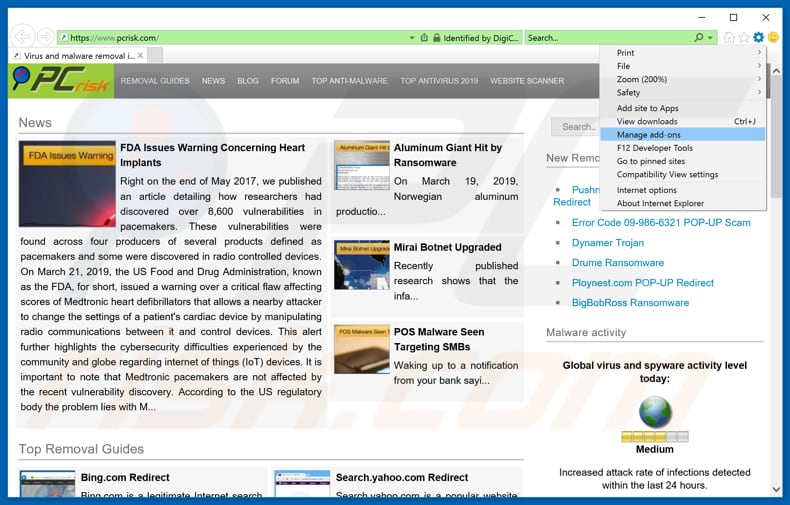
Haga clic en el icono de rueda dentada ![]() (en la parte superior derecha de Internet Explorer), seleccione "Administrar complementos". Revise si hay extensiones de navegador sospechosas que hayan podido instalarse recientemente, seleccione esas entradas y haga clic en "Quitar".
(en la parte superior derecha de Internet Explorer), seleccione "Administrar complementos". Revise si hay extensiones de navegador sospechosas que hayan podido instalarse recientemente, seleccione esas entradas y haga clic en "Quitar".
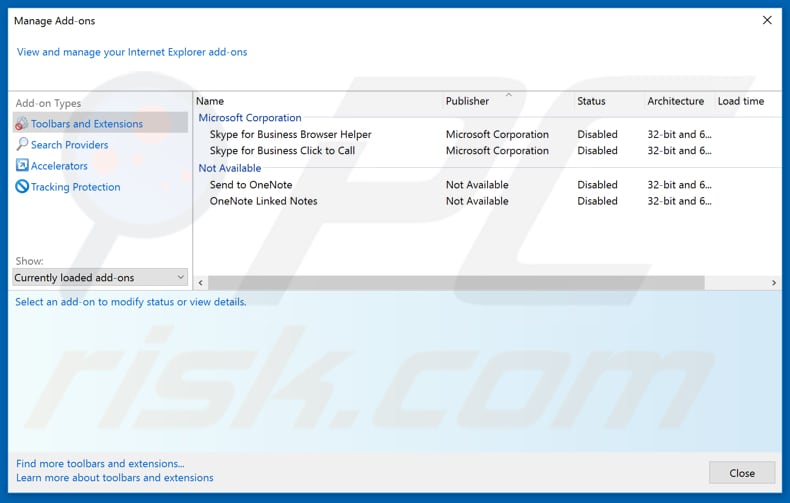
Método opcional:
Si sigue teniendo problemas con la eliminación de los anuncios de clipconverter.cc, restablezca la configuración de Internet Explorer por defecto.
Usuarios de Windows XP: Clic en Inicio, pulse en Ejecutar; en la nueva ventana, escriba inetcpl.cpl. A continuación, haga clic en la pestaña Opciones avanzadas y luego en Restablecer... .

Usuarios de Windows Vista y Windows 7: Haga clic en el logo de Windows, en el cuadro de búsqueda teclee inetcpl.cpl y pulse Enter. En la nueva ventana, haga clic en la pestaña de Opciones avanzadas, luego haga clic en Restablecer.

Usuarios de Windows 8: Abra Internet Explorer y haga clic en el icono de la ruedecita. Seleccione Opciones de Internet.

En la nueva ventana, selecciona la pestaña de Opciones avanzadas.

Haga clic en el botón Restablecer.

Confirme que desea restablecer la configuración predeterminada de Internet Explorer haciendo clic en el botón Restablecer.

 Eliminar extensiones maliciosas de Google Chrome:
Eliminar extensiones maliciosas de Google Chrome:
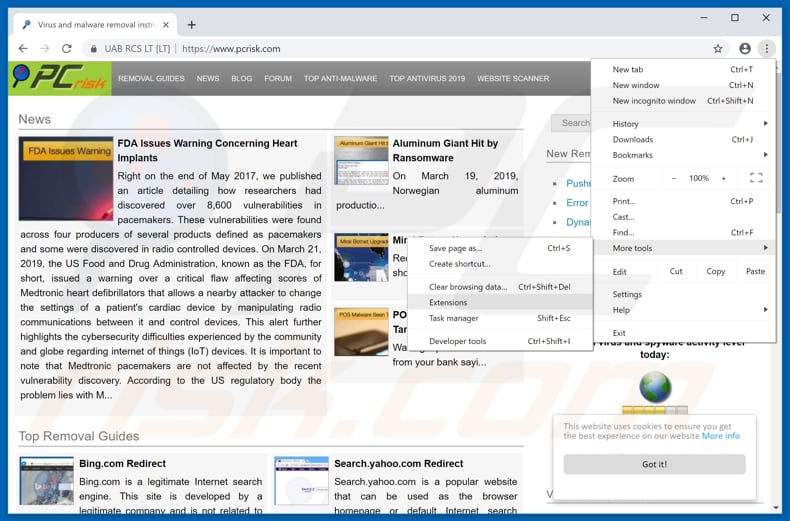
Haga clic en el icono de menú de Google Chrome ![]() (en la esquina superior derecha de Google Chrome), seleccione "Más herramientas" y haga clic en "Extensiones". Mire si ve complementos de navegador sospechosos que hayan sido instalados hace poco y elimínelos.
(en la esquina superior derecha de Google Chrome), seleccione "Más herramientas" y haga clic en "Extensiones". Mire si ve complementos de navegador sospechosos que hayan sido instalados hace poco y elimínelos.
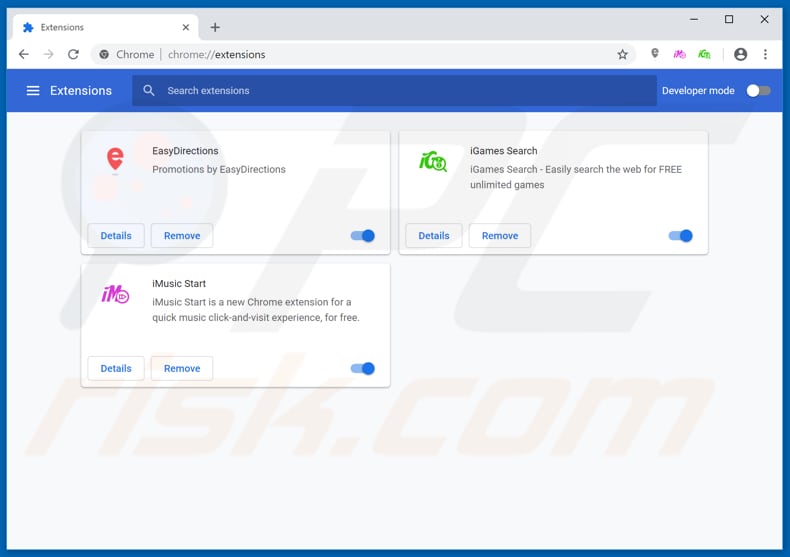
Método opcional:
Si sigue teniendo problemas para eliminar los anuncios de clipconverter.cc, restablezca la configuración predeterminada del navegador Google Chrome. Haga clic en el icono de menú en Chrome ![]() (parte superior derecha de Google Chrome) y seleccione Configuración. Diríjase a la parte inferior de la pantalla. Haga clic en el enlace Configuración avanzada.
(parte superior derecha de Google Chrome) y seleccione Configuración. Diríjase a la parte inferior de la pantalla. Haga clic en el enlace Configuración avanzada.

De nuevo, utilice la barra de desplazamiento para ir a la parte inferior de la pantalla y haga clic en el botón Restablecer (Restaura los valores predeterminados originales de la configuración).

En la nueva ventana, confirme que quiere restablecer la configuración predeterminada de Google Chrome haciendo clic en el botón Restablecer.

 Eliminar complementos maliciosos de Mozilla Firefox:
Eliminar complementos maliciosos de Mozilla Firefox:
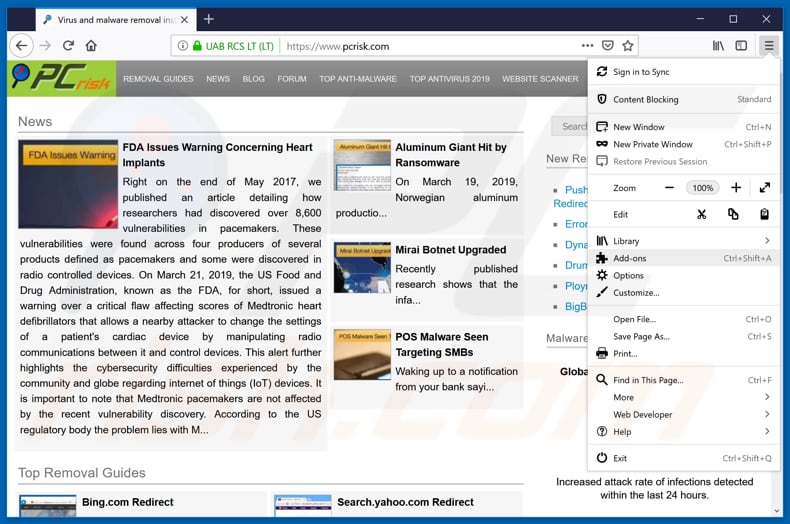
Haga clic en el menú de Firefox ![]() (en la parte superior derecha de la ventana principal), seleccione "Complementos". Haga clic en "Extensiones"; en la nueva ventana, elimine todos los complementos de navegador sospechosos que hayan sido instalados recientemente.
(en la parte superior derecha de la ventana principal), seleccione "Complementos". Haga clic en "Extensiones"; en la nueva ventana, elimine todos los complementos de navegador sospechosos que hayan sido instalados recientemente.
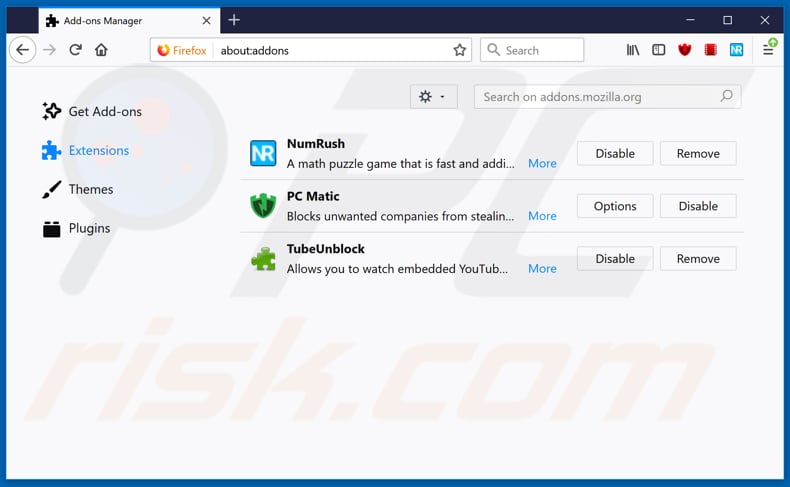
Método opcional:
Los usuarios con problemas para eliminar de los anuncios de clipconverter.cc pueden restablecer la configuración de Mozilla Firefox.
Abra Mozilla Firefox; en la esquina superior derecha de la ventana principal, haga clic en el menú de Firefox ![]() ; en el menú desplegado, pulse sobre el icono Abrir menú de ayuda
; en el menú desplegado, pulse sobre el icono Abrir menú de ayuda ![]()

Seleccione Información para solucionar problemas.

En la nueva pantalla, haga clic en el botón Restablecer Firefox.

En la nueva ventana, confirme que desea restablecer la configuración predeterminada de Mozilla Firefox haciendo clic en el botón Restablecer.

 Eliminar extensiones maliciosas en Safari:
Eliminar extensiones maliciosas en Safari:

Cerciórese de que su navegador Safari está activo. Haga clic en el menú de Safari y seleccione Preferencias…

En la nueva ventana, haga clic en Extensiones, revise todas las extensiones instaladas recientemente que parezcan sospechosas, selecciónelas y haga clic en Desinstalar.
Método opcional:
Asegúrese de que su navegador Safari está activo y haga clic en el menú Safari. Seleccione Borrar historial y datos de sitios webs del menú desplegable.

En el cuadro de diálogo que se ha abierto, seleccione Todo el historial y pulse el botón Borrar historial.

 Eliminar extensiones maliciosas de Microsoft Edge:
Eliminar extensiones maliciosas de Microsoft Edge:

Haga clic en el ícono de menú de Edge ![]() (en la esquina superior derecha de Microsoft Edge), seleccione "Extensiones". Localice todos los complementos de navegador sospechosos recientemente instalados y haga clic en "Eliminar" debajo de sus nombres.
(en la esquina superior derecha de Microsoft Edge), seleccione "Extensiones". Localice todos los complementos de navegador sospechosos recientemente instalados y haga clic en "Eliminar" debajo de sus nombres.

Método opcional:
Si continúa teniendo problemas con la eliminación de los anuncios de clipconverter.cc, restablezca la configuración del navegador Microsoft Edge. Haga clic en el ícono de menú de Edge ![]() (en la esquina superior derecha de Microsoft Edge) y seleccione Configuración.
(en la esquina superior derecha de Microsoft Edge) y seleccione Configuración.

En el menú de configuración abierto, seleccione Restablecer Configuración.

Seleccione Restaurar configuración a sus valores predeterminados. En la ventana abierta, confirme que desea restablecer la configuración predeterminada de Microsoft Edge haciendo clic en el botón Restablecer.

- Si esto no ayudó, siga estas instrucciones alternativas que explican cómo restablecer el navegador Microsoft Edge.
Resumen:
 Con normalidad, el software publicitario o aplicaciones potencialmente no deseadas se introducen sin permiso en los navegadores web del usuario al descargar programas gratuitos. Algunos de los sitios web malintencionados que ofrecen descargas de programas gratuitos no dejan descargar el programa elegido si se decide rechazar la instalación de software promocionado. Tenga en cuenta que la fuente más segura para descargar programas gratuitos es el sitio web de los creadores. Al instalar el programa gratuito ya descargado, elija la opción de instalación personalizada o avanzada; este paso mostrará todas las aplicaciones no deseadas que se iban a instalar junto con el programa de su elección.
Con normalidad, el software publicitario o aplicaciones potencialmente no deseadas se introducen sin permiso en los navegadores web del usuario al descargar programas gratuitos. Algunos de los sitios web malintencionados que ofrecen descargas de programas gratuitos no dejan descargar el programa elegido si se decide rechazar la instalación de software promocionado. Tenga en cuenta que la fuente más segura para descargar programas gratuitos es el sitio web de los creadores. Al instalar el programa gratuito ya descargado, elija la opción de instalación personalizada o avanzada; este paso mostrará todas las aplicaciones no deseadas que se iban a instalar junto con el programa de su elección.
Ayuda para la desinfección:
Si se encuentra con problemas al intentar eliminar los anuncios de clipconverter.cc de su equipo, por favor pida ayuda en nuestro foro de eliminación de programas maliciosos.
Publique un comentario:
Si dispone de más información sobre los anuncios de clipconverter.cc o sobre la forma de eliminarlo, por favor comparta su conocimiento en la sección de comentarios de abajo.
Fuente: https://www.pcrisk.com/removal-guides/14817-clipconverter-cc-ads
Compartir:

Tomas Meskauskas
Investigador experto en seguridad, analista profesional de malware
Me apasiona todo lo relacionado con seguridad informática y tecnología. Me avala una experiencia de más de 10 años trabajando para varias empresas de reparación de problemas técnicos y seguridad on-line. Como editor y autor de PCrisk, llevo trabajando desde 2010. Sígueme en Twitter y LinkedIn para no perderte nada sobre las últimas amenazas de seguridad en internet.
El portal de seguridad PCrisk es ofrecido por la empresa RCS LT.
Investigadores de seguridad han unido fuerzas para ayudar a educar a los usuarios de ordenadores sobre las últimas amenazas de seguridad en línea. Más información sobre la empresa RCS LT.
Nuestras guías de desinfección de software malicioso son gratuitas. No obstante, si desea colaborar, puede realizar una donación.
DonarEl portal de seguridad PCrisk es ofrecido por la empresa RCS LT.
Investigadores de seguridad han unido fuerzas para ayudar a educar a los usuarios de ordenadores sobre las últimas amenazas de seguridad en línea. Más información sobre la empresa RCS LT.
Nuestras guías de desinfección de software malicioso son gratuitas. No obstante, si desea colaborar, puede realizar una donación.
Donar
▼ Mostrar discusión